LG LGD295 Owner’s Manual [hu]
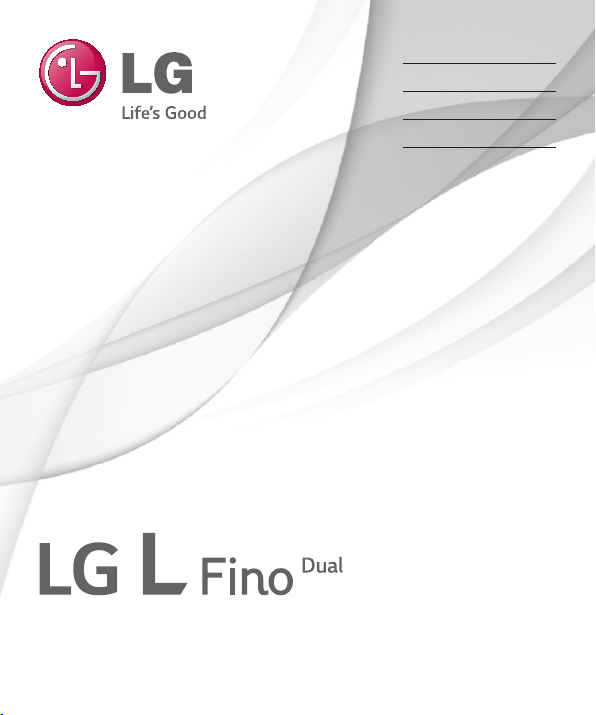
Használati útmutató
Korisnički priručnik
Ръководство за потребителя
Корисничко упутство
Упатство за употреба
LG-D295
MAGYAR
HRVATSKI
БЪЛΓАРСКИ
СРПСКИ
МАКЕДОНСКИ
MFL68863201 (1.0) www.lg.com
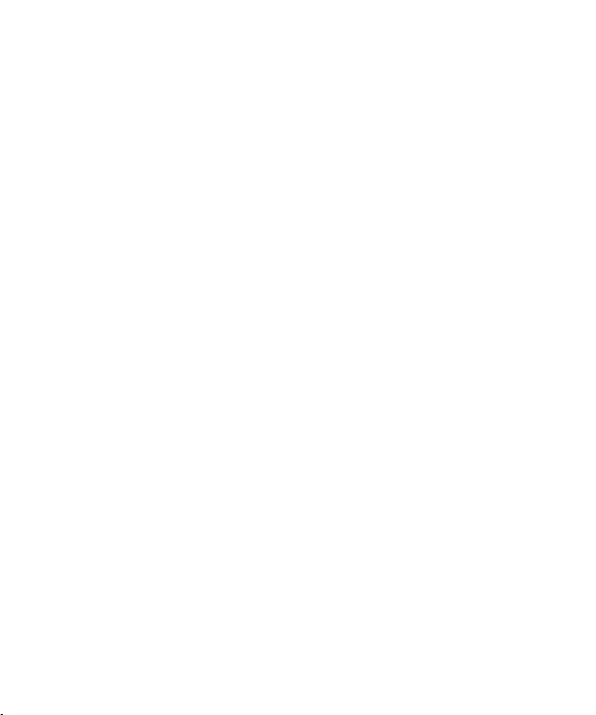

Használati útmutató
•
A képernyőtartalmak és más ábrák nem feltétlenül egyeznek
meg az Ön készülékén láthatókkal.
•
Az útmutató tartalma a szoftvertől és az Ön szolgáltatójától
függően részben eltérhet a telefon aktuális jellemzőitől.
A dokumentumban található minden információ előzetes
értesítés nélkül megváltozhat.
•
A készülék használata az érintőképernyős billentyűzet miatt
csökkent látásúak számára nem ajánlott.
•
Copyright ©2015 LG Electronics, Inc. Minden jog fenntartva.
Az LG név és LG logó az LG Csoport és a hozzá tartozó jogi
személyek regisztrált védjegyei. Minden további védjegy a
vonatkozó tulajdonosok birtokában van.
•
A Google™, Google Maps™, Gmail™, YouTube™,
Hangouts™ és a Play Store™ a Google, Inc védjegyei.
MAGYAR
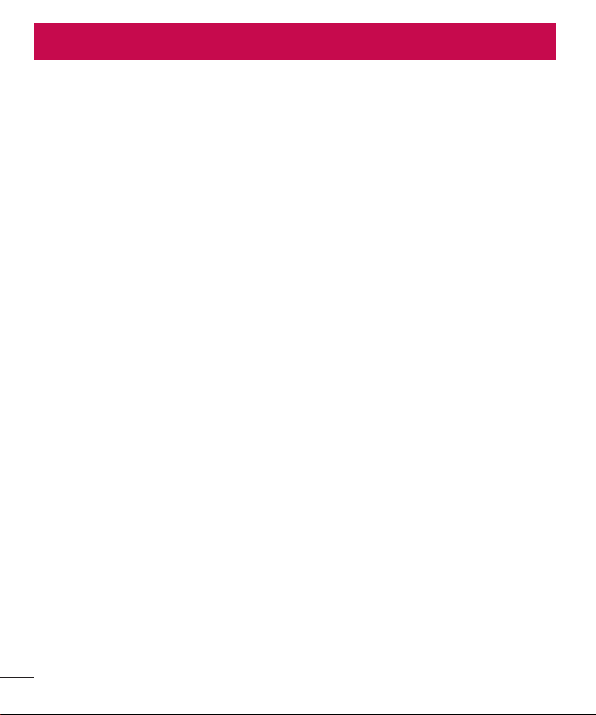
Tartalomjegyzék
Útmutató a biztonságos és hatékony
használathoz .......................................................5
Fontos figyelmeztetés ......................................12
Általános tudnivalók .........................................17
Telefon–áttekintés ...........................................17
A SIM kártya és az akkumulátor behelyezése ..19
A telefon feltöltése ..........................................21
A memóriakártya használata ...........................22
A kijelző zárolása és feloldása .........................24
A kezdőképernyő ..............................................25
Tippek az érintőképernyő használatához .........25
Kezdőképernyő ...............................................26
Kiterjesztett kezdőképernyő ...........................26
A kezdőképernyő testreszabása .....................26
Visszatérés a korábban használt
alkalmazásokhoz .............................................27
Értesítések panel .............................................28
A Dual SIM használata .....................................28
Az értesítések panel megnyitása ....................29
Jelzőikonok az állapotsoron ...........................29
Képernyő-billentyűzet ......................................31
Ékezetes betűk megadása .............................31
Google fiók beállítása .......................................32
Hálózatokhoz és más eszközökhöz való
csatlakozás .......................................................33
Wi-Fi ...............................................................33
Csatlakozás Wi-Fi hálózatokhoz .....................33
A Wi-Fi funkció bekapcsolása és
csatlakozás a Wi-Fi hálózathoz .......................33
Bluetooth ........................................................34
A telefon adatkapcsolatának megosztása ........35
Wi-Fi Direct .....................................................37
Csatlakozás számítógépre USB-kábellel ..........37
Hívások..............................................................38
Híváskezdeményezés ......................................38
Partnerek hívása .............................................38
Hívás fogadása és elutasítása..........................38
A hívás hangerejének beállítása ......................38
Második hívás kezdeményezése......................39
A hívásnaplók megtekintése ............................39
Hívásbeállítások ..............................................39
Névjegyek .........................................................40
Partner keresése .............................................40
Új partner hozzáadása .....................................40
Kedvenc névjegyek .........................................40
Csoport létrehozása.........................................41
Üzenetküldés/-fogadás ....................................42
Üzenetküldés ..................................................42
Összefűzött üzenetek ......................................43
Az MMS-beállítások módosítása ......................43
E-mail ................................................................44
E-mail fiók kezelése ........................................44
A fiókok mappái ..............................................44
E-mail létrehozása és küldése .........................44
2

Fényképezőgép és kamera ...............................46
A keresőképernyő ...........................................46
A speciális beállítások használata....................47
Gyors fényképfelvétel készítése .......................47
A fénykép elkészítése után ..............................48
Kézmozdulat pillanatfelvételhez .......................49
A panoráma mód használata ...........................49
Gyors videó készítése ......................................50
A videofelvétel elkészítése után .......................50
A Galériában ...................................................51
Funkció .............................................................52
Vendég üzemmód ...........................................52
Knock Code .....................................................52
Képernyő bekapcsolása...................................52
QuickMemo+ ..................................................53
A QuickMemo+ lehetőségeinek használata.....54
Az elmentett QuickMemo+ megtekintése .......55
QSlide .............................................................55
Intelligens billentyűzet .....................................56
Nagyítás és kicsinyítés ....................................57
Multimédia ........................................................58
Galéria ............................................................58
Képek megtekintése. .....................................58
Videók lejátszása ..........................................58
Fényképek szerkesztése ................................60
Fényképek/videók törlése ..............................60
Beállítás háttérképként ..................................60
Zene ...............................................................60
Zeneszám lejátszása .....................................60
Zenefájlok hozzáadása a telefonhoz ...............62
Zene átvitele a Média szinkronizálás (MTP)
lehetőséggel .................................................62
FM-rádió .........................................................63
Kellékek ............................................................64
Az ébresztés beállítása ....................................64
A számológép használata ................................64
Új esemény felvétele a naptárba ......................64
Hangrögzítő .....................................................65
Hangfelvétel készítése ...................................65
Feladatok ........................................................65
ThinkFree Viewer .............................................65
Google+ ..........................................................66
Hangkeresés ...................................................66
Letöltések .......................................................66
LG SmartWorld ................................................67
Hogyan érhető el az LG SmartWorld a
telefonról? ....................................................67
Az internet .........................................................68
Internet ...........................................................68
Az internetes állapotsáv használata ................68
Weboldalak megtekintése ..............................68
Oldal megnyitása ..........................................68
Könyvjelzők ..................................................69
Előzmények ..................................................69
Chrome ...........................................................69
Weboldalak megtekintése ..............................69
Oldal megnyitása ..........................................69
Szinkronizálás más eszközökkel .....................69
Beállítások ........................................................70
3
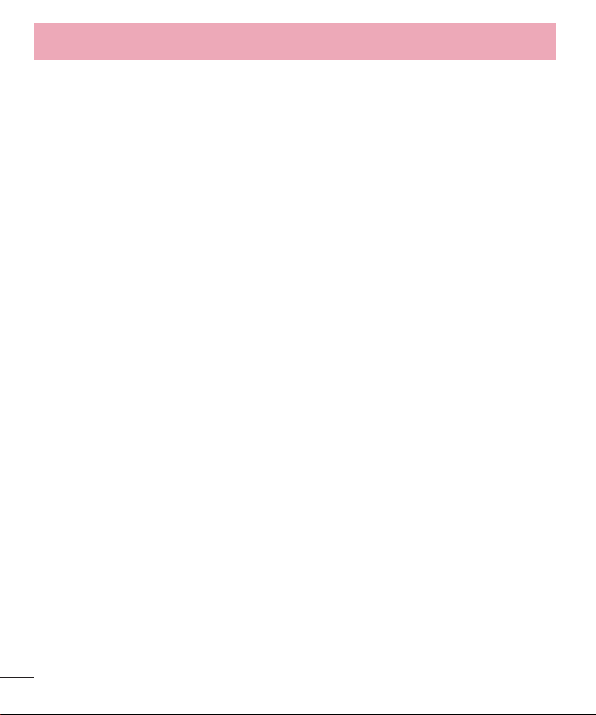
Tartalomjegyzék
Hálózatok ........................................................70
Hang ...............................................................72
Kijelző .............................................................74
Általános .........................................................75
PC szoftver (LG PC Suite) .................................79
A telefonszoftver frissítése ..............................82
A Használati útmutatóról..................................83
A Használati útmutatóról .................................83
Védjegyek .......................................................83
Tartozékok ........................................................85
Hibaelhárítás .....................................................86
Kérdések és válaszok .......................................89
4

Útmutató a biztonságos és hatékony használathoz
Kérjük, olvassa el ezeket az egyszerű útmutatásokat. Ha nem követi az útmutatásokat, veszélyes vagy
törvénytelen helyzeteket idézhet elő.
Meghibásodás esetére a készülékbe be van építve egy szoftveres eszköz, amely hibanaplót készít. Ez az
eszköz csak a hibára vonatkozó adatokat gyűjti, mint például jelerősség, cellaazonosító pozíciója a hirtelen
hívásmegszakadáskor, valamint a betöltött alkalmazások. A naplót csak a hiba okának meghatározására
használjuk fel. Ezek a naplók titkosítva vannak, és csak hivatalos LG szervizközpont érheti el őket, amennyiben a
készüléket javításra kell visszaküldeni.
A rádiófrekvenciás energiára vonatkozó előírások
A rádiófrekvenciás sugárzás és a fajlagos energiaelnyelési érték (SAR) adatai.
Az LG-D295 típusú készüléket úgy tervezték és gyártották, hogy megfeleljen a rádiófrekvenciás sugárzásra
vonatkozó biztonsági követelményeknek. A tudományos irányelveken alapuló előírások biztonsági ráhagyással
számolnak annak érdekében, hogy minden személy biztonságát szavatolják életkortól és egészségi állapottól
függetlenül.
•
A mobiltelefonok sugárzásával kapcsolatos irányelvek a fajlagos energiaelnyelési érték (SAR) néven ismert
mértékegységet alkalmazzák. A SAR-méréseket szabványosított módszerekkel végzik, miközben a telefon a
legmagasabb hitelesített energiaszintjén sugároz minden általa használt frekvenciasávban.
•
Bár az egyes LG telefontípusok eltérő SAR-értékeket mutatnak, azok kivétel nélkül megfelelnek a
rádiófrekvenciás sugárzásra vonatkozó nemzetközi előírásoknak.
•
A nemzetközi irányelvekben (ICNIRP) meghatározott SAR-határérték 10gramm emberi szövetre számolva
átlagosan 2 W/kg.
•
A jelen telefontípus fül mellett mért legmagasabb SAR-értéke 0,751W/kg (10g), a testközeli helyzetében
pedig 0,673W/kg (10g).
•
A jelen készülék megfelel a rádiófrekvenciás sugárzási irányelveknek a fültől a szokásos távolságra, illetve
a testtől 1,5 cm távolságra tartva. Ha a készüléket tokban, övre akasztva vagy más testközeli módon tartva
használja, a tartó nem tartalmazhat fémet, és a készüléket tartsa legalább 1,5 cm távolságra a testétől.
Adatfájlok vagy üzenetek továbbításához jó minőségű hálózati kapcsolat szükséges. Néhány esetben az
adatfájlok vagy üzenetek továbbítása késleltetve történik a megfelelő minőségű kapcsolat létrejöttekor.
Atávolságra vonatkozó fenti utasításokat be kell tartani mindaddig, amíg nem fejeződött be az adattovábbítás.
5
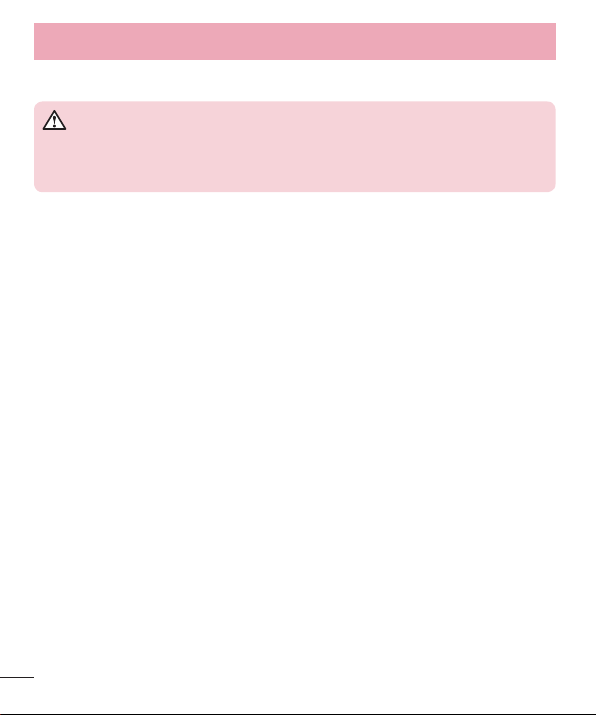
Útmutató a biztonságos és hatékony használathoz
A termék kezelése és karbantartása
FIGYELMEZTETÉS
Csak az ennek a telefontípusnak megfelelő akkumulátorokat, töltőket és tartozékokat
használjon. Bármely más típus használata érvénytelenítheti a telefonra vonatkozó jótállást
vagy garanciát, és veszélyes is lehet.
•
Ne szerelje szét a telefont. Ha javításra van szükség, vigye szakszervizbe.
•
A garanciális javítások az LG döntése alapján történhetnek az alkatrészek vagy panelek újra vagy felújítottra
cserélésével, feltéve, hogy ezek teljesítménye azonos a kicserélt alkatrészekével.
•
Tartsa távol a telefont az elektromos berendezésektől, pl. a televíziótól, a rádiótól és a számítógéptől.
•
Tartsa távol a készüléket a hőforrásoktól, pl. radiátortól vagy tűzhelytől.
•
Ne ejtse le.
•
Ne tegye ki a készüléket rázkódásnak vagy ütésnek.
•
Kapcsolja ki a telefont azokon a helyeken, ahol ezt a szabályok kifejezetten előírják. Például ne használja a
telefont kórházakban, mert az zavarhatja az érzékeny orvosi berendezéseket.
•
Töltés közben ne nyúljon a telefonhoz nedves kézzel. Áramütés érheti, vagy telefonja súlyosan károsodhat.
•
Ne töltse a készüléket gyúlékony anyagok mellett, mert a készülék felforrósodhat és tűzveszélyessé válhat.
•
A készülék külsejét száraz ruhával tisztítsa (ne használjon semmiféle tisztítószert, benzolt, hígítót vagy alkoholt).
•
Ne töltse a telefont puha felületű bútoron.
•
A telefont jól szellőző helyen kell tölteni.
•
Ne tegye ki nagy mennyiségű füstnek vagy pornak a készüléket.
•
Ne tartsa telefonját hitelkártyáinak vagy elektronikus belépőkártyáinak közelében, mivel az megváltoztathatja a
mágnescsíkokon lévő információt.
•
Ne érjen a képernyőhöz éles tárggyal, mert megrongálhatja a telefont.
•
Ne tegye ki a készüléket folyadék vagy nedvesség hatásának.
•
A tartozékokat, például a fülhallgatót, óvatosan használja. Fölöslegesen ne érjen hozzá az antennához.
•
Ha a kijelző eltörött, megsérült vagy megrepedt, ne használja, ne érintse meg, és ne próbálja eltávolítani vagy
megjavítani. A kijelző üvegének rongálás vagy helytelen használat miatti sérülésére a garancia nem vonatkozik.
6
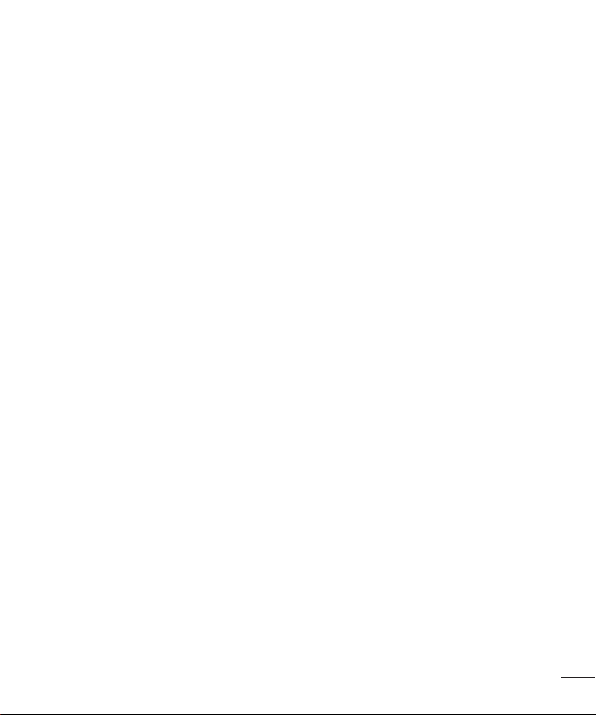
•
A telefon egy elektronikus készülék, amely a normális működés során hőt termel. Ha a készülék nagyon
hosszan, megfelelő szellőzés nélkül közvetlenül érintkezik a bőrrel, fájdalmas érzést vagy akár apróbb égési
sérüléseket is okozhat. Ezért mindig óvatosan bánjon a telefonnal a használat során, vagy közvetlenül azt
követően.
•
Ha a telefont nedvesség éri, azonnal húzza ki, és teljesen szárítsa meg. Ne próbálja a száradást külső hőforrás,
például sütő, mikrohullámú sütő vagy hajszárító segítségével gyorsítani.
•
A nedves telefonban lévő folyadék megváltoztatja a telefonban lévő termékcímke színét. Az eszköz nedvesség
miatti károsodására a garancia nem érvényes.
Hatékony telefonhasználat
Elektronikus berendezések
Minden mobiltelefont érhet interferencia, ami befolyásolhatja a készülék teljesítményét.
•
Ne használja mobiltelefonját engedély nélkül orvosi berendezések közelében. Ügyeljen arra, hogy ne tartsa a
telefont szívritmus-szabályozó készülékhez közel, pl. felső ingzsebben vagy mellényzsebben.
•
A mobiltelefonok zavarhatják a hallókészülékeket.
•
Enyhe interferenciát okozhatnak a tv-készülékek, rádiók, számítógépek stb. esetén.
•
Lehetőleg 0és 40ºC közötti hőmérsékleten használja a telefont. Ha a telefont szélsőségesen hideg vagy
meleg hőmérsékleti körülményeknek teszi ki, akkor a készülék megrongálódhat, meghibásodhat, vagy akár fel
is robbanhat.
Közlekedésbiztonság
Tájékozódjon az adott térségben a vezetés közbeni mobiltelefon-használatra vonatkozó előírásokról és
szabályokról.
•
Vezetés közben ne használjon kézben tartott mobiltelefont.
•
Teljes figyelmét fordítsa a vezetésre.
•
Ha a vezetési feltételek ezt megkívánják, álljon félre autójával, mielőtt hívást kezdeményezne vagy fogadna.
•
A rádiófrekvenciás (RF) energia zavarhatja a jármű bizonyos elektromos rendszereinek, például az autórádió
vagy a biztonsági berendezések működését.
•
Ha gépkocsiját légzsákkal szerelték fel, ne tegyen az útjába beépített vagy hordozható vezeték nélküli
készüléket. A légzsák meghibásodhat, vagy a nem megfelelő működés következtében súlyos sérülést okozhat.
•
Ha az utcán zenét hallgat, ügyeljen arra, hogy a hangerő megfelelő szintre legyen beállítva, hogy észlelhesse
az Ön körül zajló eseményeket. Ez különösen fontos utak közelében.
7

Útmutató a biztonságos és hatékony használathoz
A halláskárosodás megelőzése
A halláskárosodás elkerülése érdekében ne hallgassa hosszú ideig nagy
hangerőn.
Ha huzamosabb ideig nagy hangerővel használja a készüléket, halláskárosodást szenvedhet. Ezért azt javasoljuk,
hogy a készüléket ne a füléhez közel kapcsolja ki és be. Javasoljuk továbbá, hogy a zenehallgatás és a hívások
hangerejét ne állítsa túlságosan magas szintre.
•
Fülhallgató használata esetén: ha nem hallja az Ön körül ülők beszédét, vagy ha az Ön mellett ülő személy
hallja az Ön által hallgatott zenét, halkítsa le az eszközt.
MEGJEGYZÉS: A fülhallgatóból és a fejhallgatóból érkező túlzott hangerő és nyomás
halláskárosodást okozhat.
Üveg alkatrészek
A mobiltelefon egyes részei üvegből készültek. Az üveg eltörhet, ha kemény felületre ejti a telefonkészüléket,
vagy azt erős ütés éri. Ha eltörne az üveg, ne érintse meg, és ne próbálja meg eltávolítani. Ne használja a
mobiltelefont mindaddig, amíg az üveget szakszervizben ki nem cserélik.
Robbantási terület
Ne használja a telefont robbantási területen. Tájékozódjon a korlátozásokról, és kövesse az előírásokat és a
szabályokat.
Robbanásveszélyes területek
•
Ne használja a telefont benzinkúton.
•
Ne használja a készüléket üzemanyag vagy vegyi anyagok közelében.
•
Ne szállítson és ne tároljon éghető gázokat, folyadékokat vagy robbanóanyagokat járművének abban a
részében, ahol a mobiltelefont és annak tartozékait tárolja.
8

Légi utazás
A vezeték nélküli berendezések interferenciát okozhatnak a repülőgépben.
•
Mielőtt beszállna a repülőgépbe, kapcsolja ki mobiltelefonját.
•
A személyzet engedélye nélkül a földön se használja.
Gyermekek
Tartsa a telefont kisgyermekektől távol, biztonságos helyen. A készülék kisméretű alkatrészeket tartalmaz,
amelyek lenyelésük esetén fulladást okozhatnak.
Segélyhívások
Előfordulhat, hogy a segélyhívások nem érhetők el minden mobilhálózatból. Segélyhívások esetén soha ne
hagyatkozzon kizárólag a mobiltelefonjára. Érdeklődjön hálózati szolgáltatójánál.
Az akkumulátor használata és karbantartása
•
Feltöltés előtt nem szükséges teljesen lemeríteni az akkumulátort. Más akkumulátorrendszerektől eltérően itt
nincs memóriahatás, ami veszélyeztetné az akkumulátor teljesítményét.
•
Csak LG akkumulátorokat és töltőket használjon. Az LG töltőket úgy tervezték, hogy maximalizálják az
akkumulátor élettartamát.
•
Az akkumulátort ne szedje szét és ne okozzon benne rövidzárlatot.
•
Ha az akkumulátor már nem nyújtja a kívánt teljesítményt, cserélje ki. Az akkumulátor a csere előtt több száz
alkalommal újratölthető.
•
A maximális használhatóság érdekében hosszabb használaton kívüli időszak után töltse fel újra az
akkumulátort.
•
A töltőt ne tegye ki közvetlen napsugárzásnak, és ne használja magas páratartalmú helyen, pl. fürdőszobában.
•
Ne hagyja az akkumulátort forró vagy hideg helyen, mert az ronthatja a teljesítményét.
•
Ha az akkumulátort nem a megfelelő típusúra cseréli, az akkumulátor felrobbanhat.
•
Az akkumulátor újrahasznosítását a gyártó utasításai szerint végezze. Kérjük, lehetőség szerint hasznosítsa
újra. Ne kezelje háztartási hulladékként.
9
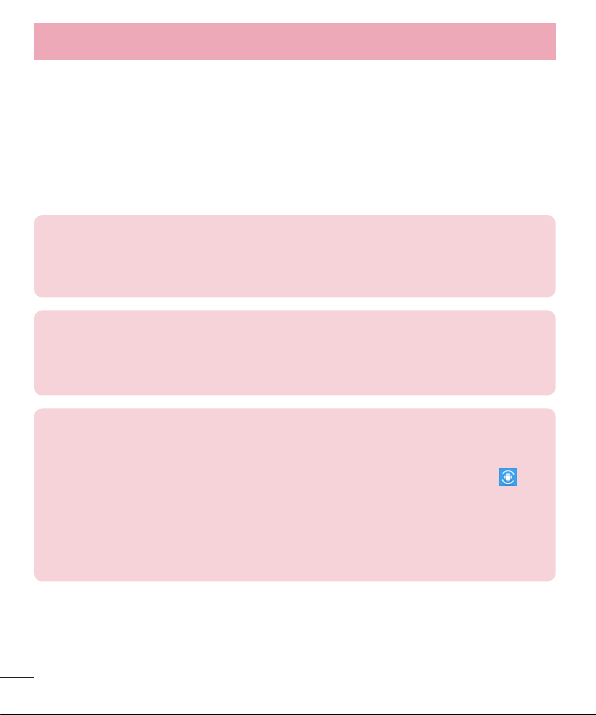
Útmutató a biztonságos és hatékony használathoz
•
Ha ki kell cserélnie az akkumulátort, vigye a készüléket a legközelebbi hivatalos LG Electronics márkaszervizbe
vagy márkakereskedőhöz.
•
A töltő felesleges áramfogyasztásának elkerülése érdekében mindig húzza ki a töltő csatlakozóját az aljzatból,
miután a telefon teljesen feltöltődött.
•
Az akkumulátor tényleges élettartama függ a hálózati beállításoktól, a készülék beállításaitól, a használati
szokásoktól, valamint az akkumulátor állapotától és a környezeti feltételektől.
•
Gondoskodjon arról, hogy semmilyen éles tárgy - mint pl. állati fog, köröm - ne kerülhessen az akkumulátorral
érintkezésbe. Ez tűzveszélyes lehet.
MEGFELELŐSÉGI NYILATKOZAT
Az LG Electronics ezennel kijelenti, hogy az LG-D295 készülék megfelel az 1999/5/EC irányelv
alapvető követelményeinek és egyéb vonatkozó előírásainak. AMegfelelőségi nyilatkozat egy
példánya megtalálható a http://www.lg.com/global/declaration weboldalon
A termék megfelelőségével kapcsolatban illetékes iroda:
LG Electronics Inc.
EU Representative, Krijgsman 1,
1186 DM Amstelveen, The Netherlands
AZ OKOSTELEFON FRISSÍTÉSE
Hozzáférés a legújabb termékszoftver-kiadásokhoz, az új szoftverfunkciókhoz és a
fejlesztésekhez.
•
Frissítse okostelefonját számítógép nélkül! Válassza az Frissítési központ >
Szoftverfrissítés alkalmazást.
•
Csatlakoztassa okostelefonját a számítógéphez, és már frissítheti is.
Afunkció használatával kapcsolatos további információért keresse fel a
http://www.lg.com/common/index.jsp honlapot, majd válassza ki az országot és a
nyelvet.
10
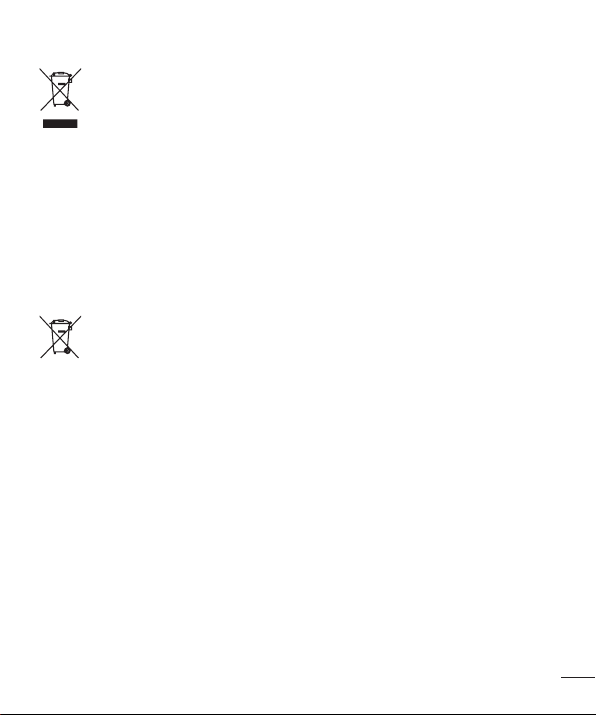
A régi készülék ártalmatlanítása
1 A leselejtezett elektromos és elektronikai termékeket a háztartási hulladéktól elkülönítve kell
begyűjteni, a kormány vagy a helyi illetékes hatóság által kijelölt módon és helyen.
2 Régi készülékének megfelelő hulladékkezelése segít megelőzni az esetleges egészségre vagy
környezetre gyakorolt negatív hatásokat.
3 Ha további információra van szüksége régi készülékeinek leselejtezésével kapcsolatban,
tanulmányozza a vonatkozó környezetvédelmi szabályokat, vagy lépjen kapcsolatba az üzlettel,
ahol a terméket vásárolta.
Használt akkumulátorok leselejtezése
1 A szimbólum mellett a higany (Hg), kadmium (Cd) illetve ólom (Pb) vegyjele is fel van tüntetve, ha
az akkumulátor legalább 0,0005% higanyt, 0,002% kadmiumot illetve 0,004% ólmot tartalmaz.
2 A leselejtezett akkumulátorokat a háztartási hulladéktól elkülönítve kell begyűjteni, a kormány vagy
a helyi illetékes hatóság által kijelölt módon és helyen.
3 Régi akkumulátorainak megfelelő leselejtezése segíthet megelőzni az esetleges környezetre, állati
vagy emberi egészségre gyakorolt negatív hatásokat.
4 Ha további információra van szüksége régi akkumulátora leselejtezésével kapcsolatban, forduljon a
helyi illetékes hatósághoz, illetve az üzlethez, ahol a terméket vásárolta.
11
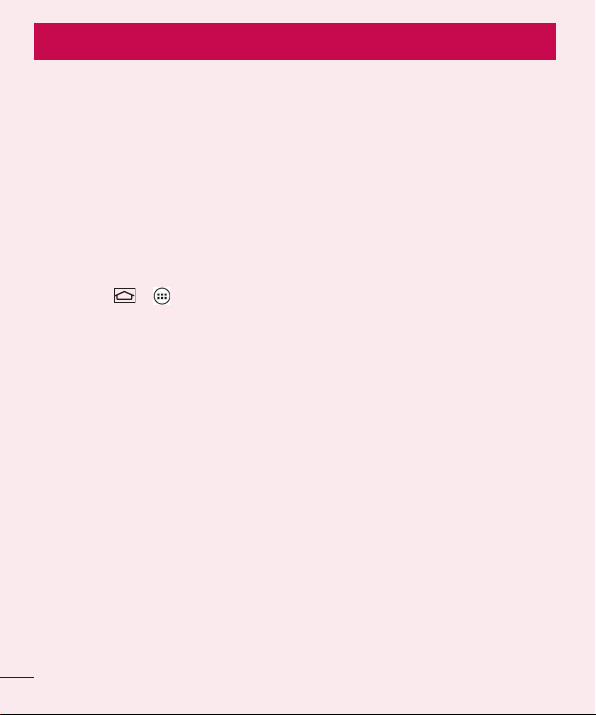
Fontos figyelmeztetés
Kérjük, hogy a telefon használatba vétele előtt olvassa
el!
Ellenőrizze, hogy a készülékkel előforduló problémák leírását megtalálja-e ebben a részben, mielőtt szervizbe
vinné a készüléket, vagy a szervizképviselőhöz fordulna.
1. Telefonmemória
Ha a telefonmemóriában az elérhető terület 10% alá csökken, a telefon nem tud új üzeneteket fogadni.
Ellenőrizze a telefonmemóriát, és töröljön róla adatokat, pl. alkalmazásokat vagy üzeneteket, hogy így nagyobb
memóriaterület szabaduljon fel.
Alkalmazások eltávolítása:
1 Érintse meg: > > Alkalmazások fül > Beállítások > Általános fül > Alkalmazások.
2 Amikor minden alkalmazás megjelenik, görgessen le, és válassza ki a listából az eltávolítani kívánt
alkalmazást.
3 Érintse meg a Törlés elemet.
2. Az akkumulátor élettartamának optimalizálása
Meghosszabbíthatja az akkumulátortöltések között eltelt időt, ha kikapcsolja azokat a funkciókat, amelyeket nem
kell folyamatosan futtatnia a háttérben. Nyomon követheti, hogy az alkalmazások és a rendszerforrások hogyan
fogyasztják az akkumulátort.
A telefonakkumulátor élettartamának meghosszabbítása:
•
Kapcsolja ki a rádiókommunikációs eszközöket, amikor nem használja a készüléket. Ha nem használja a Wi-Fi,
Bluetooth vagy GPS funkciót, kapcsolja ki azokat.
•
Csökkentse a képernyő fényerejét, és állítson be rövidebb képernyő-világítás várakozási időt.
•
Kapcsolja ki a Gmail, a Naptár, a Névjegyek és az egyéb alkalmazások automatikus szinkronizálását.
•
Bizonyos letöltött alkalmazások csökkenthetik az akkumulátor töltöttségét.
•
Letöltött alkalmazások használata közben ellenőrizze az akkumulátor töltöttségi szintjét.
12

Az akkumulátor töltöttségi szintjének ellenőrzése:
•
Érintse meg: > > Alkalmazások fül > Beállítások > Általános fül > A telefonról > Általános
> Akkumulátor.
Az akkumulátor állapota (töltés vagy merítés) és szintje (a feltöltési állapot százaléka) a kijelző felső részén
látható.
Az akkumulátor töltöttségének figyelemmel kísérése és ellenőrzése:
•
Érintse meg: > > Alkalmazások fül > Beállítások > Általános fül > A telefonról > Általános >
Akkumulátor > Akkumulátor használat.
Az akkumulátorhasználat ideje a képernyőn látható. Kijelzi, hogy mikor csatlakoztatta a telefont legutóbb
tápforráshoz, illetve, ha jelenleg csatlakozik egy áramforráshoz, akkor legutóbb mennyi ideig működött a telefon
akkumulátorról. A képernyőn megjelenik az akkumulátort használó alkalmazások vagy szolgáltatások listája, a
legnagyobb fogyasztásútól a legkisebb fogyasztásúig.
3. Nyílt forráskódú alkalmazások és operációs
rendszerek telepítésével kapcsolatos
figyelmeztetések
FIGYELMEZTETÉS
Ha nem a gyártó által biztosított operációs rendszert telepíti és használja, az eszköz
meghibásodhat. Ezenkívül érvényét veszti a hozzá tartozó garancia.
FIGYELMEZTETÉS
Telefonjának és személyes adatainak védelme érdekében csak biztonságos forrásból
töltsön le alkalmazásokat, így például a Play Store™ alkalmazásból. Ha a telefonon
nem megfelelően telepített alkalmazások találhatók, előfordulhat, hogy a készülék nem
működik megfelelően, vagy komoly hiba lép fel. Az adott alkalmazásokat és valamennyi
kapcsolódó adatot és beállítást el kell távolítani a készülékről.
13

Fontos figyelmeztetés
4. Feloldási minta használata
Állítson be képernyőzár-feloldási mintát a telefon védelme érdekében. Érintse meg: > >
Alkalmazások fül > Beállítások > Kijelző fül > Képernyő zárolása > Válassza ki a képernyőzárat >
Feloldási minta. Ez megnyit egy képernyőt, amely bemutatja a képernyőzár-feloldási minta rajzolásának módját.
Hozzon létre Biztonsági mentés PIN-t arra az esetre, ha elfelejtené a feloldási mintát.
Figyelem: Hozzon létre egy Google fiókot a feloldási minta beállítása előtt, és jegyezze meg
a képernyőzár-feloldási minta létrehozása közben létrehozott Biztonsági mentés PIN-t.
FIGYELMEZTETÉS
A képernyőzár-feloldási minta használatára vonatkozó figyelmeztetések.
Nagyon fontos, hogy emlékezzen a beállított képernyőzár-feloldási mintára. Ha 5-ször
rossz mintát ad meg, nem tudja majd használni a telefonját. 5 alkalommal adhatja meg
a feloldó mintát, PIN kódot vagy jelszót. Ha mind az 5 lehetőséget kimerítette, az újbóli
próbálkozásig 30 másodpercet kell várnia.
Ha elfelejtette a feloldási mintát, a PIN kódot vagy a jelszót:
< Ha elfelejtette a mintát >
Ha telefonján bejelentkezett Google fiókjába, de 5-ször nem sikerült helyesen megadnia a megfelelő mintát,
érintse meg az Elfelejtette a mintát? gombot a képernyő alján. Ezt követően jelentkezzen be Google fiókjába,
vagy adja meg a képernyőzár-feloldási minta létrehozása közben létrehozott biztonsági PIN kódját.
Ha nem hozott létre a telefonon Google fiókot, vagy elfelejtette a biztonsági PIN-kódot, hardver visszaállítást kell
végrehajtania.
< Ha elfelejtette PIN kódját vagy jelszavát >
Ha elfelejtette PIN kódját vagy jelszavát, hajtson végre hardver visszaállítást (gyári alapbeállítások visszaállítása).
Figyelem: A gyári alapbeállítások visszaállítása esetén minden felhasználói alkalmazás és
adat törlésre kerül.
MEGJEGYZÉS: Ha nem jelentkezett be Google fiókjába, és elfelejtette a feloldási mintát,
adja meg a biztonsági PIN-kódot.
14

5. A Hardver visszaállítás használata
(Gyárialapbeállítások visszaállítása)
Ha telefonján nem áll vissza az eredeti állapot, inicializálásához használja a Hardver visszaállítás (Gyári
alapbeállítások visszaállítása) opciót.
1 Kapcsolja ki a telefont.
2 Tartsa nyomva a Be- és kikapcsológombot/Zárolás gombot és a hangerőcsökkentő gombot.
3 A Be- és kikapcsológombot/Zárolás gombot csak akkor engedje fel, ha az LG logó már megjelent; ezután
azonnal nyomja meg és tartsa lenyomva ismét a Be- és kikapcsológombot/Zárolás gombot.
4 Amikor a Gyári adatok visszaállítása képernyő megjelenik, engedjen fel minden gombot.
5 A Hangerő gomb segítségével görgessen a kívánt lehetőségre, majd a Be- és kikapcsológomb/Zárolás
gomb megnyomásával válassza ki az adott lehetőséget.
6 A Hangerő gomb segítségével görgessen a kívánt lehetőségre, majd a Be- és kikapcsológomb/Zárolás
gomb megnyomásával válassza ki a lehetőségeket.
FIGYELMEZTETÉS
Ha a Hardver visszaállítást használja, minden felhasználói alkalmazás, felhasználói adat
és DRM-licenc törlődik. Ne felejtsen el biztonsági mentést készíteni a fontos adatokról a
Hardver visszaállítás végrehajtása előtt.
6. Alkalmazások megnyitása és váltás az alkalmazások
között
Az Android készülék egyszerűen megbirkózik több feladattal is, egyszerre több alkalmazás is futtatható rajta. Egy
alkalmazás megnyitása előtt nem kell bezárnia egy másikat. Válthat a különböző megnyitott alkalmazások között.
Az Android minden alkalmazást kezel, szükség szerint leállítja vagy elindítja azt, így biztosítva, hogy a készenléti
állapotban lévő alkalmazások ne fogyasszanak feleslegesen energiát.
1 Érintse meg a Legutóbbi alkalmazások gombot . Ekkor megjelenik a legutoljára használt
alkalmazások listája.
2 Érintse meg az elérni kívánt alkalmazást. Ez nem állítja le a telefonon a háttérben futó előző alkalmazást.
Használat után az alkalmazásból való kilépéshez érintse meg a Vissza gombot .
15
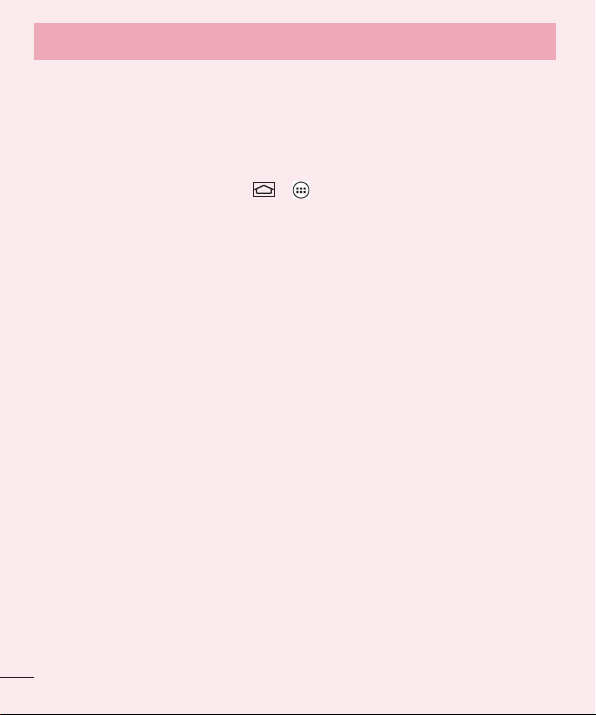
Fontos figyelmeztetés
•
Ha szeretne eltávolítani egy alkalmazást a legutóbbi alkalmazások listájából, akkor húzza ki balra vagy jobbra
az alkalmazás előnézeti képét. Az összes alkalmazás eltüntetéséhez érintse meg a Összes törlése gombot.
7. Zene, fényképek és videók átvitele a Média
szinkronizálás (MTP) lehetőséggel
1 A tárolóeszköz ellenőrzéséhez érintse meg: > > Alkalmazások fül > Beállítások > Általános
fül > Tárhely.
2 Csatlakoztassa a telefont a számítógéphez az USB-kábellel.
3 A telefon képernyőjén megjelenik az USB kapcsolati mód kijelölése lehetőség; ekkor válassza a Média
szinkronizálás (MTP) lehetőséget.
4 Nyissa meg a telefon mappáját a számítógépen. A számítógépén megtekintheti a tárhely tartalmát, és
átmásolhatja a fájlokat a számítógépről a készülékére vagy fordítva.
8. Tartsa függőlegesen a telefont
Tartsa álló helyzetben a mobiltelefont, úgy, mint telefonáláskor. A telefon rendelkezik belső antennával. Ügyeljen
arra, hogy ne karcolja meg, illetve ne sértse fel a készülék hátoldalát, mert ez befolyásolhatja a teljesítményt.
Híváskezdeményezés/-fogadás vagy adatküldés/-fogadás közben lehetőleg ne az alsó részénél fogja a telefont,
ahol az antenna helyezkedik el. Ellenkező esetben romolhat a hívás minősége.
16

Általános tudnivalók
Telefon–áttekintés
Előlapi hangszóró
Távolságérzékelő
Kezdőképernyő gomb
Bármely képernyőről a
kezdőképernyőre lép.
Vissza gomb
•
Visszatérés az előző képernyőhöz.
•
Kilépés használat után egy
alkalmazásból.
MEGJEGYZÉS: Távolságérzékelő
Hívás fogadásakor és kezdeményezésekor a távolságérzékelő automatikusan kikapcsolja
a háttérvilágítást és lezárja az érintőképernyőt, mivel érzékeli, amikor a telefont a
fülhöz emelik. Ezáltal lassabban merül le az akkumulátor, és megakadályozza, hogy az
érintőképernyő véletlenül aktiválódjon hívások közben.
FIGYELMEZTETÉS
Ha nehéz tárgyat helyez a telefonra vagy ráül, az LCD-érintőképernyő megsérülhet, és
előfordulhat, hogy nem fog működni. Ne takarja le az LCD távolságérzékelőt védőfóliával.
Ez az érzékelő hibás működését eredményezheti.
Előre néző objektív
Legutóbbi alkalmazások gomb
Megjeleníti a legutóbb használt
alkalmazásokat.
SIM-csere gomb
A gomb megnyomásával válasszon a
SIM1 és a SIM2 között (A kiválasztott
SIM-et az RSSI ikonnál látható
négyszög jelzi). Érintse meg hosszan
a gombot A dual SIM beállításai
menübe történő belépéshez.
17

Általános tudnivalók
Vaku
Hangerő-szabályozó gombok
•
A kezdőképernyőn: a csengetés
hangerejének szabályozása.
•
Hívás közben: a fülhallgató
hangerejének szabályozása.
•
Zeneszám lejátszása közben: a
hangerő folyamatos szabályozása.
Hangszóró
Akkumulátor
microSD kártyanyílás
SIM1 kártyahely
Objektív
Be- és kikapcsológomb/Zárolás gomb
Fülhallgató-bemenet
Mikrofon
Mikrofon
Töltőcsatlakozó/
USB-port
Akkumulátorfedél
SIM2 kártyahely
18

A SIM kártya és az akkumulátor behelyezése
Mielőtt elkezdene ismerkedni új telefonjával, el kell végeznie néhány beállítást. A SIM kártya és az akkumulátor
behelyezése.
1 A hátlap eltávolításához erősen tartsa az egyik kezében a telefont. A másik keze hüvelykujjával emelje le az
akkumulátor fedelét az ábra szerint.
19

Általános tudnivalók
2 Csúsztassa be a SIM-kártyát a nyílásba az ábrán látható módon. Győződjön meg arról, hogy a kártya
aranyszínű csatlakozói lefelé néznek.
3 Illessze a helyére az akkumulátort úgy, hogy a telefon és az akkumulátor (1) aranyszínű csatlakozói egymással
szemben legyenek, és nyomja le, amíg a helyére nem pattan (2).
20

4 Illessze a hátlapot az akkumulátor rekeszére (1), és nyomja le, amíg a helyére nem pattan (2).
MEGJEGYZÉS: Be-/Kikapcsolás/Lezárás gomb használható a hátlap vissza helyezzése
után.
A telefon feltöltése
Az első használat előtt töltse fel az akkumulátort. Az akkumulátor feltöltéséhez használja a töltőt. A készülék
számítógép segítségével is tölthető, ha USB-kábellel csatlakoztatja a telefont a számítógéphez.
FIGYELMEZTETÉS
Csak az LG által jóváhagyott töltőket, akkumulátorokat és kábeleket használjon. Nem
jóváhagyott töltők vagy kábelek használata esetén előfordulhat, hogy az akkumulátor
lassan töltődik, vagy hogy megjelenik egy, a lassú töltésre figyelmeztető üzenet. Emellett
a nem jóváhagyott töltők vagy kábelek az akkumulátor felrobbanását vagy az eszköz
károsodását is okozhatják, amely esetekre nem érvényes az eszközre vonatkozó
garancia.
A töltőcsatlakozó a telefon alján található. Csúsztassa be a töltőt, majd csatlakoztassa a hálózati aljzathoz.
21
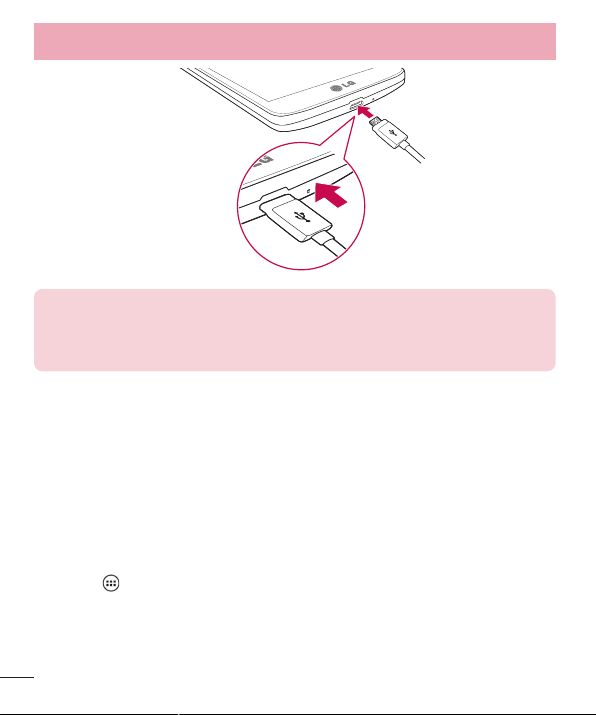
Általános tudnivalók
MEGJEGYZÉS:
•
Az akkumulátort a hosszabb élettartam érdekében az első alkalommal teljesen fel kell
tölteni.
•
Ne nyissa fel a hátsó fedelet a telefon töltése közben.
A memóriakártya használata
A telefon a legfeljebb 32 GB kapacitású MicroSD™ vagy microSDHC™ memóriakártyákat támogatja. Ezek a
memóriakártyák kimondottan mobiltelefonokhoz valamint egyéb, rendkívül kisméretű eszközökhöz készültek,
és ideálisak a telefonon használt médiatartalmak, mint például zenék, programok, videók, fényképek és fájlok
tárolására.
A memóriakártya behelyezése:
Csúsztassa a memóriakártyát a nyílásba. Győződjön meg arról, hogy az aranyszínű csatlakozók lefelé néznek.
A memóriakártya biztonságos eltávolítása:
Érintse meg a > Alkalmazások fül > Beállítások > Általános fül > Tárhely > SD kártya eltávolítása
elemet.
22

MEGJEGYZÉS:
•
Csak a telefonnal kompatibilis memóriakártyát használjon. Ha nem kompatibilis
memóriakártyát használ, a kártya és a rajta tárolt adatok, valamint a telefon
károsodhatnak.
•
Mivel a készülék FAT32 fájlrendszerrel működik, egy adott fájl mérete legfeljebb 4GB
lehet.
FIGYELMEZTETÉS
Ne helyezzen be, vagy távolítson el memóriakártyát, amikor a telefon be van kapcsolva.
Ellenkező esetben károsodhat a memóriakártya vagy a telefon, és a memóriakártyán
tárolt adatok sérülhetnek.
A memóriakártya formázása:
Előfordulhat, hogy a memóriakártya már formázva van. Ha nincs, használat előtt formáznia kell.
MEGJEGYZÉS: Formázáskor a rendszer a memóriakártyán található összes fájlt törli.
23
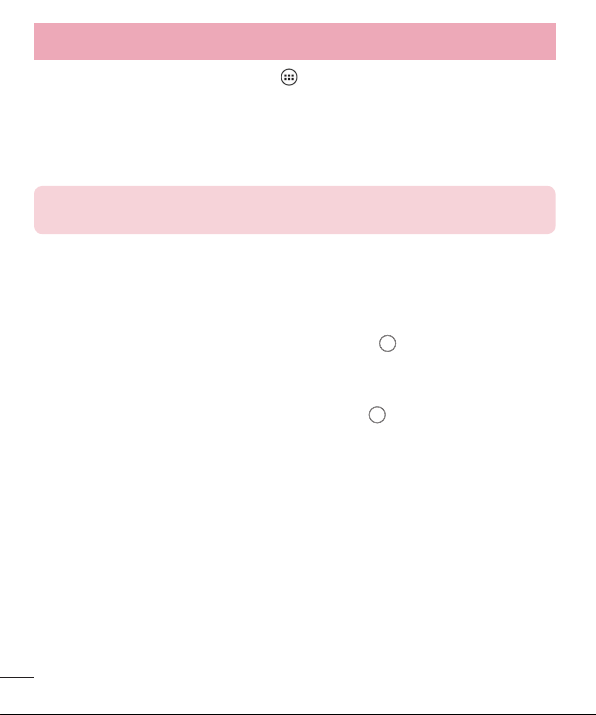
Általános tudnivalók
1 Az alkalmazás lista megnyitásához érintse meg a gombot.
2 Görgessen és érintse meg a Beállítások > Általános fül > Tárhely elemet.
3 Érintse meg az SD kártya eltávolítása lehetőséget.
4 Érintse meg az Erase SD card (SD kártya törlése) > Erase SD card (SD kártya törlése) > Mindent töröl
elemet.
5 Ha beállított képernyőzár-feloldási mintát, adja meg azt, majd válassza a Mindent töröl lehetőséget.
MEGJEGYZÉS: Ha már van tartalom a memóriakártyán, a formázást követően a
mappaszerkezet megváltozhat, mert a rendszer az összes fájlt törli.
A kijelző zárolása és feloldása
Ha egy ideig nem használja a telefont, a képernyő automatikusan kikapcsol és lezár. Így nem nyomódnak le
véletlenül a gombok, és kíméli az akkumulátort.
Ha nem használja a telefont, nyomja meg a Be- és kikapcsolás/Lezárás gombot a telefon zárolásához.
Ha a képernyőzár beállításakor vannak futó programok, előfordulhat, hogy azok a készülék lezárása után is
tovább futnak. A lezárási módba lépés előtt ajánlott a programok bezárása, mert így elkerülheti a nem kívánt
költségeket (pl. telefonhívások, internetelérés és adatforgalom).
A telefon felébresztéséhez nyomja meg a Be- és kikapcsolás/Lezárás gombot. Megjelenik a Képernyőzár.
A kezdőképernyő feloldásához érintse meg és csúsztassa valamelyik irányba a Képernyőzárat. Megnyílik az
utoljára megtekintett képernyő.
24

A kezdőképernyő
Tippek az érintőképernyő használatához
Ezen a helyen tippeket talál a telefonon történő navigáláshoz.
Érintés – Az ujja egyetlen érintésével kiválaszthat elemeket, hivatkozásokat, parancsikonokat és betűket a
képernyőn megjelenő billentyűzeten.
Érintés és tartás – Érintse meg a megjelölt elemet a képernyőn, és addig ne emelje fel róla az ujját, amíg a
kívánt művelet végbe nem ment. Például egy névjegy elérhető opcióinak megnyitásához érintse meg a Névjegyek
listán a névjegyet és tartsa rajta addig az ujját, míg meg nem nyílik egy felugró menü.
Elhúzás – Érintse meg és tartsa az adott elemet egy pillanatig, majd az ujja felemelése nélkül húzza az ujját a
képernyőn, amíg el nem ér a kívánt célhelyre. Az egyes elemeket húzással átrendezheti a kezdőképernyőn.
Húzás vagy csúsztatás – Húzáshoz vagy csúsztatáshoz gyorsan mozgassa az ujját a képernyő felületén
keresztül, megállás nélkül az első megérintést követően (így nem húzza az elemet). Például csúsztathatja a
képernyőt felfelé vagy lefelé, hogy végiggörgessen egy listán, vagy tallózhasson a különböző kezdőképernyők
között, azokat balról jobbra (és fordítva) húzva.
Dupla érintés – A dupla érintéssel weboldalt vagy térképet nagyíthat. Például érintse meg duplán egy
adott weboldal valamely részét, hogy a készülék ezt a szakaszt úgy módosítsa, hogy illeszkedjen a képernyő
szélességéhez. A dupla érintés segítségével nagyíthat és kicsinyíthet is a kép megtekintésekor.
Nagyítás/kicsinyítés közelítéssel/nyújtással – Mutató- és hüvelykujjának egymáshoz közelítésével és
távolításával nagyíthatja vagy kicsinyítheti a képernyőt a böngésző vagy a Térképek alkalmazás használatakor
vagy képek megtekintésekor.
A képernyő forgatása – Számos alkalmazás és menü esetében a képernyő tájolása igazodik a készülék fizikai
tájolásához.
MEGJEGYZÉS:
•
Valamely elem kiválasztásához érintse meg az ikon középpontját.
•
Ne nyomja meg túl erősen; az érintőképernyő elég érzékeny ahhoz, hogy finom, de
határozott érintéseket is érzékeljen.
•
Ujjheggyel érintse meg a kívánt opciót. Ügyeljen rá, hogy ne érjen hozzá más
gombokhoz.
25
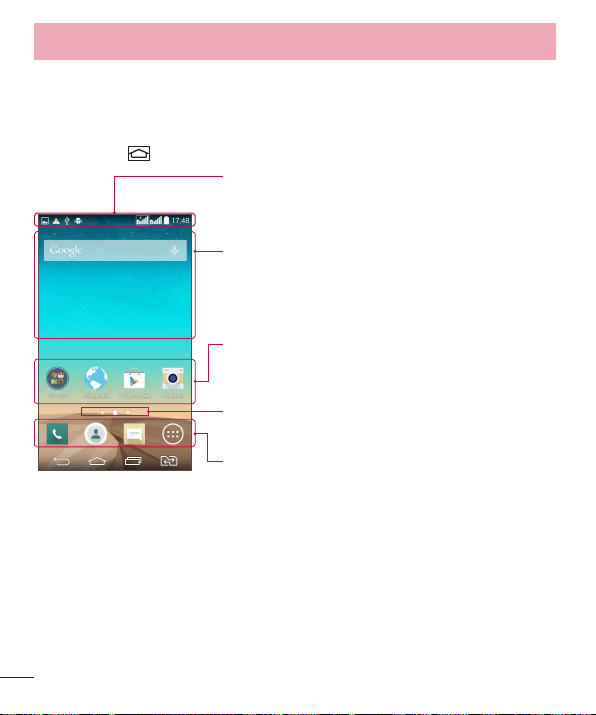
A kezdőképernyő
Kezdőképernyő
A kezdőképernyő számos alkalmazás és funkció kiindulási pontja, valamint lehetővé teszi elemek, például
alkalmazásikonok, parancsikonok vagy Google widgetek (minialkalmazások) hozzáadását, hogy azonnal
hozzáférhessen az információkhoz és az alkalmazásokhoz. Ez az alapértelmezett kezdőképernyő, amely bármely
menüből elérhető a érintésével.
Állapotsáv
Mutatja a telefon állapotinformációit, beleértve az időt, a jelerősséget,
az akkumulátor állapotát és az értesítési ikonokat.
Widget
A widgetek (minialkalmazások) olyan önálló alkalmazások, amelyek
az Alkalmazások képernyőn, a Kezdőképernyőn vagy a kiterjesztett
kezdőképernyőn keresztül érhetők el. A parancsikontól eltérően a
widget egy képernyő-alkalmazást jelenít meg.
Alkalmazásikonok
Érintsen meg egy ikont (alkalmazás, mappa stb.) annak megnyitásához
és használatához.
Helyjelző
Jelzi, hogy éppen melyik kezdőképernyő-vásznat nézi.
Gyorsgomb terület
Egyérintéses hozzáférés a funkcióhoz bármely kezdőképernyővászonhoz.
Kiterjesztett kezdőképernyő
Az operációs rendszer több kezdőképernyő-vásznat biztosít, hogy több hely legyen az ikonok, widgetek stb.
hozzáadásához.
Csúsztassa ujját balra vagy jobbra a Kezdőképernyőn.
A kezdőképernyő testreszabása
Testre szabhatja a kezdőképernyőt alkalmazások és widgetek hozzáadásával vagy a háttérkép
megváltoztatásával.
26

Elemek hozzáadása a kezdőképernyőhöz
1 Hosszan érintse meg a kezdőképernyő üres részét.
2 Az Üzemmód hozzáadása menüben válassza ki a hozzáadni kívánt elemet. Ekkor megjelenik a hozzáadott
elem a kezdőképernyőn.
3 Húzza azt a kívánt helyre, és emelje fel az ujját.
TIPP! Ha hozzá kíván adni egy alkalmazásikont a kezdőképernyőhöz, az Alkalmazások
menüben érintse meg és tartsa az ujját a hozzáadni kívánt alkalmazáson.
Elem törlése a kezdőképernyőről
Kezdőképernyő > hosszan érintse meg az eltávolítani kívánt ikont > húzza ehhez az ikonhoz: .
Alkalmazás hozzáadása gyorsgombként
Az Alkalmazások menüben vagy a Kezdőképernyőn érintse meg és tartsa egy alkalmazás ikonját, majd
húzza a Gyorsgomb területre.
Alkalmazás eltávolítása a Gyorsgomb területről
Érintse meg és tartsa a kívánt gyorsgombot, majd húzza ide: .
MEGJEGYZÉS: Az Alkalmazások billentyű nem távolítható el.
Alkalmazásikonok testreszabása a Kezdőképernyőn
1 Érintse meg és tartsa az alkalmazásikont, amíg fel nem oldódik jelenlegi helyzetéből. Ezután „ejtse” azt a
képernyőre. A szerkesztés ikon megjelenik az alkalmazás jobb felső sarkában.
2 Érintse meg ismét az alkalmazásikont, és válassza ki az ikon kívánt formáját és méretét.
3 A módosítás mentéséhez nyomja meg az OK gombot.
Visszatérés a korábban használt alkalmazásokhoz
1 Érintse meg a gombot. A képernyőn megjelenik egy előugró ablak a korábban használt alkalmazások
ikonjaival.
2 Az alkalmazás megnyitásához érintse meg az adott ikont. Vagy érintse meg a gombot az előző
képernyőre való visszatéréshez.
27
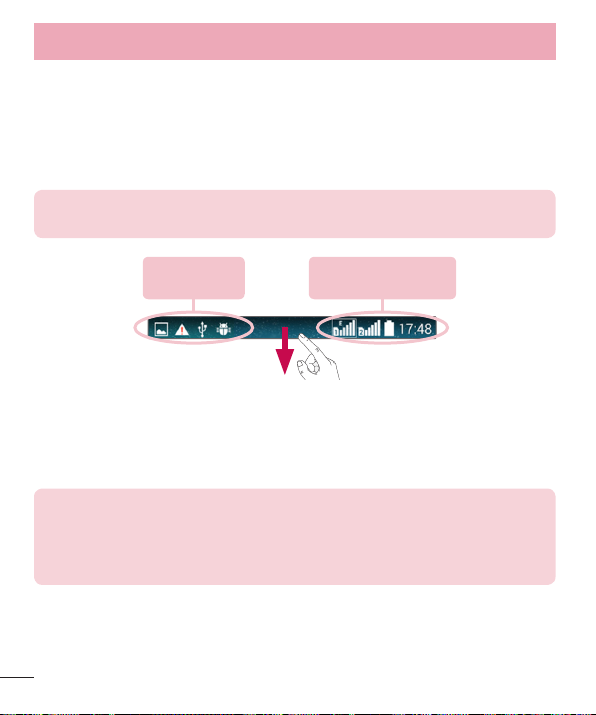
A kezdőképernyő
Értesítések panel
Értesítések jelennek meg új üzenetek érkezésekor, naptárbejegyzések bekövetkeztekor és ébresztéskor, valamint
a folyamatban lévő eseményekről, például telefonhíváskor.
Az értesítések megérkezésekor azok ikonjai megjelennek a képernyő felső részén. A függőben lévő értesítések
ikonjai a bal oldalon jelennek meg, a rendszerikonok, például a Wi-Fi vagy az akkumulátortöltöttség ikonja pedig
a jobb oldalon.
MEGJEGYZÉS: A kijelzőn látható ikonok régiónként vagy szolgáltatónként különbözőek
lehetnek.
Függőben lévő
értesítések
Bluetooth, Wi-Fi és
akkumulátor státusza
A Dual SIM használata
Ha a telefonban két SIM-kártya van, a SIM-kártyákra vonatkozó információk az értesítési fiókban jelennek meg.
Ha megnyomja a SIM-csere gombot, az addigi helyett a másik SIM-kártya lesz aktív.
MEGJEGYZÉS: Ha a telefonban csak egy SIM-kártya van, vagy ha az egyik SIMkártya nem működik, a SIM-csere funkció nem érhető el, és a SIM-csere gomb
megnyomásának nincs hatása. Lehetséges, hogy hívás, üzenetküldés vagy az
adatszolgáltatás használata közben a készüléken az inaktív SIM-kártya RSSI-jére
vonatkozóan a hálózati szolgáltatás állapota miatt a „Nincs szolgáltatás” üzenet látható.
28
